Ungahlula njani iHard Disk kwiWindows 11 egcweleyo
Ukwahlula kunye nokwenza iidrive ezininzi kwidiski enye enkulu yolawulo olungcono lwedatha kweyakho Windows 11 PC.
Amaxesha amaninzi, xa uthenga ikhompyuter entsha okanye uqhagamshele i-hard drive entsha kwikhompyuter yakho, iza nesahlulelo esinye. Kodwa, isoloko ingumbono olungileyo ukuba ubuncinane 3 okanye ngaphezulu izahlulelo hard drive yakho ngenxa yezizathu ezahlukeneyo. Umthamo omninzi kwi-hard drive yakho, kokukhona izahlulo ezininzi onokuba nazo.
Kwi-Windows, izahlulo ze-hard drive zibizwa ngokuba ziidrive kwaye zihlala zineleta ehambelana nazo njengesalathisi. Unokwenza, ucuthe, uphinde ulinganise izahlulo, kunye nokunye. Inkqubo ilula kakhulu kwaye isebenzisa i-compact disk yokulawula isixhobo.
Kutheni udala izahlulelo kwi-hard drive?
Ukwenza izahlulelo zehard drive yakho kunokuba luncedo ngeendlela ezininzi. Kuhlala kucetyiswa ukuba ugcine inkqubo yokusebenza okanye iifayile zenkqubo kwi drive yayo eyahlukileyo okanye ulwahlulo. Kwimeko apho kufuneka usete kwakhona ikhompyuter yakho, ukuba unenkqubo yakho yokusebenza kwi-drive eyahlukileyo, yonke enye idatha inokugcinwa xa i-drive apho inkqubo yokusebenza ifakelwe ifomathiwe.
Ngaphandle kwesi sizathu singasentla, ukufaka isoftware kunye nemidlalo kwidrive enye apho ikhoyo inkqubo yakho yokusebenza iya kuthi ekugqibeleni icothe ikhompyuter yakho. Ukudala izahlulo ezineelebhile kukwanceda ukulungelelanisa iifayile. Ukuba hard drive yakho inkulu ngokwaneleyo, kufuneka udale ezinye izahlulelo.
Zingaphi izahlulo zedisk omele uzenze?
Inani lezahlulo ze-hard drive eziza kwenziwa zixhomekeke kuphela kubungakanani be-hard drive oyifakileyo kwikhompyuter yakho. Ngokubanzi, kuyacetyiswa ukuba wenze malunga nezahlulo ezi-3 zehard drive yakho. Enye yenkqubo yakho yokusebenza, enye yesoftware yakho efana neenkqubo kunye nemidlalo kwaye enye yeefayile zakho njengamaxwebhu okanye imidiya njl.njl.
Ukuba une-hard drive encinci, efana ne-128 GB okanye i-256 GB, akufanele udale izahlulo ezininzi. Oku kungenxa yokuba kucetyiswa ukuba ube nenkqubo yakho yokusebenza kwi-drive enomthamo we-120-150 GB ubuncinane. Kwelinye icala, ukuba usebenzisa i-500GB ukuya kwi-2TB hard drive, emva koko udale izahlulo ezininzi njengoko ufuna.
Ukwahlulahlula iHard Disk kwiWindows 11 usebenzisa uLawulo lweDiski
Inkqubo yokudala izahlulo kwi-hard disk nayo ilula kwaye iyindlela. I-hard drive entsha iya kuhlala isiza ngaphandle kokwahlula okanye ukuqhuba. Iidrive zizahlulo zehard disk drive. Ukuba unezahlulo ezibini, ikhompyuter yakho iya kubonisa iidrive ezimbini kwiFayile Explorer window.
Yenza isithuba esingabiwanga ngokucutha idrive
Ukuze wenze ngempumelelo i-drive entsha okanye ulwahlulo, kufuneka uqale ucuthe i-drive ekhoyo ukuze wenze isithuba esingabiwanga. Isithuba sediski esingabelwanga asikwazi ukusetyenziswa. Kufuneka imiselwe njenge drive entsha ukwenza izahlulelo.
Okokuqala, cofa iqhosha leWindows ukutsala ukukhangela kweWindows kwaye uchwetheze "izahlulo zediski." Khetha Yenza kwaye uFomethe izahlulo zeHard Drive kwiziphumo zokukhangela.
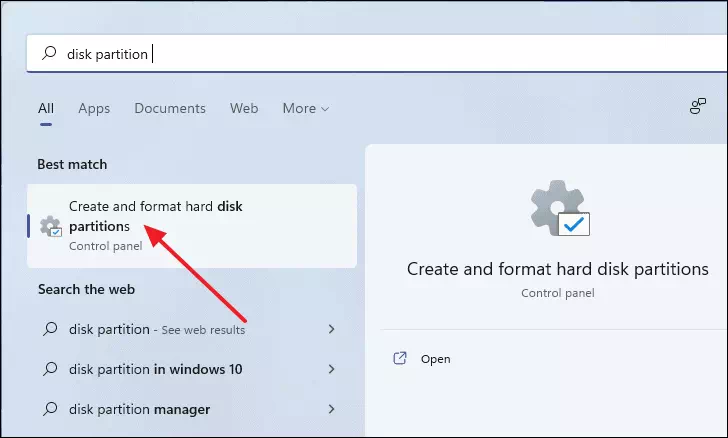
Oku kuya kuvula ifestile yoLawulo lweDiski. Le festile iqulathe ulwazi malunga needrive ezikhoyo okanye izahlulelo. IDiski 0, iDiski 1 imele inani lemithamo, efana nehard disk drives okanye iidrive zesimo esiqinileyo, ozifakileyo.
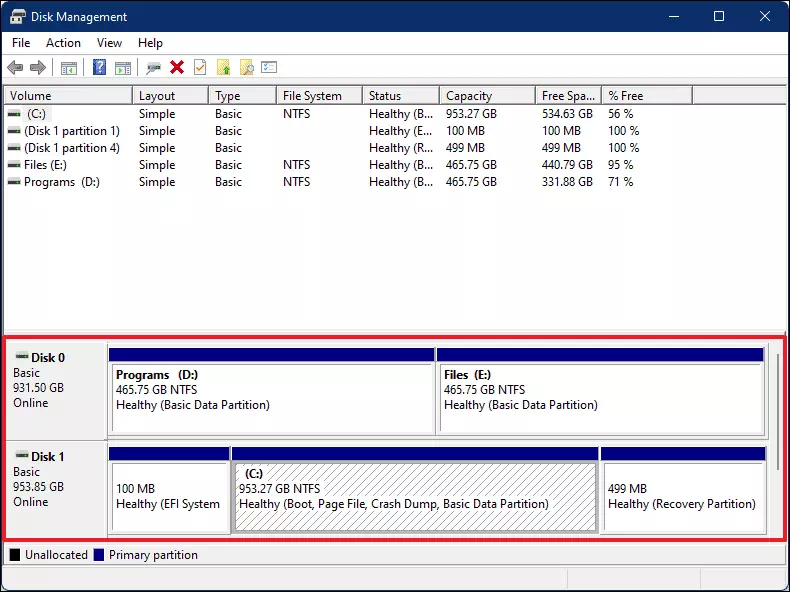
Ukuphepha idrayivu, kuqala, cofa kwibhokisi emele idrayivu onqwenela ukuyicutha. Iyakuba neepateni zediagonal ngaphakathi kwebhokisi ebonisa ukuba uchonge idrive.
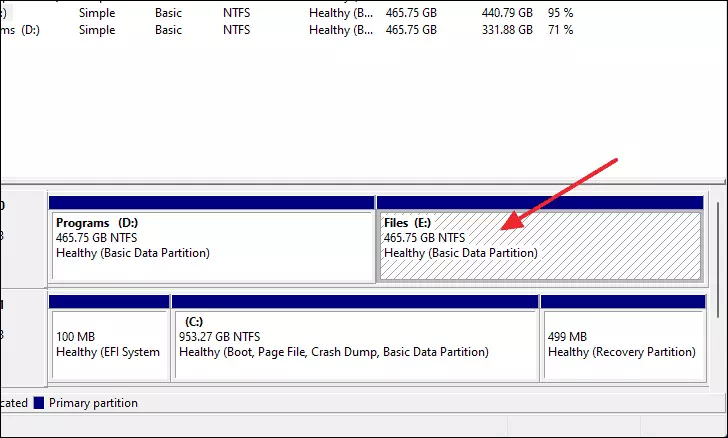
Okulandelayo, cofa ekunene kuyo kwaye ukhethe "Shirnk Volume ...".
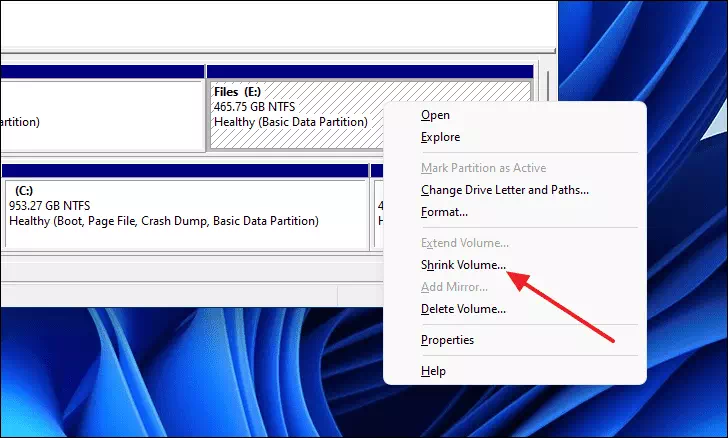
Ifestile encinci izakuvela apho unokuseta ukuba ufuna ukucutha kangakanani na olo qhubo. Apha ungakhetha ukuba singakanani na isithuba ofuna ukusithabatha kwi drive ekhethiweyo. Ngeenjongo zomzekeliso, siya kubeka ixabiso kwi-100000 malunga ne-97.5 GB kwaye hit Shrink.
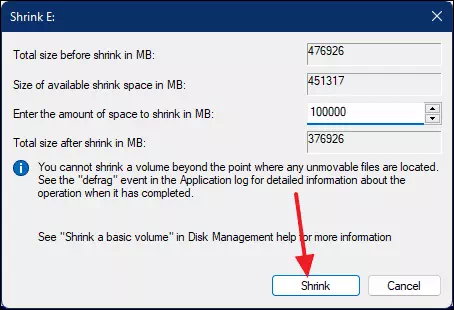
Ngoku, i-97.66 GB yendawo engabelwe yenziwe. Esi sithuba ngoku singasetyenziswa ukwenza idrayivu entsha okanye ulwahlulo.
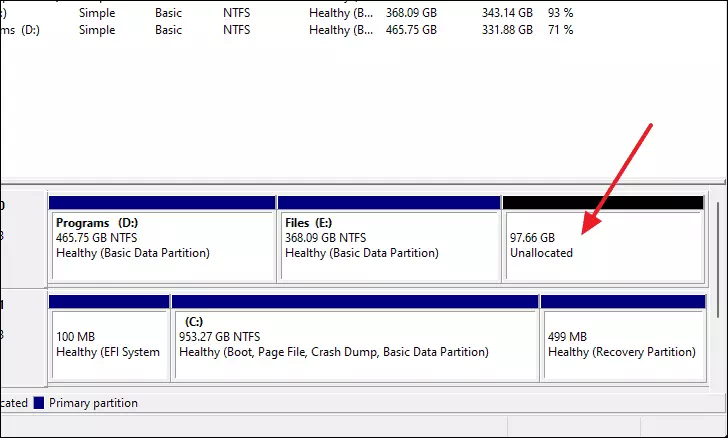
Yenza idrayivu entsha ukusuka kwindawo engabiwanga
Ukuguqula indawo engabelwanga ukuba ibe yidrayivu entsha, nqakraza ekunene kwibhokisi ethi "Ayinikezelwanga" kwifestile yoLawulo lweDiski kwaye ukhethe "uMqulu oMtsha olula ..." kwimenyu yomxholo.
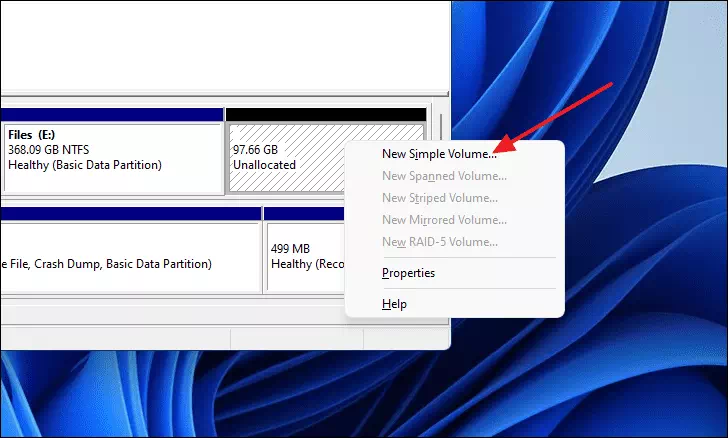
Ifestile yeWizard yeVolyum eNtsha elula iya kuvela. Cofa iqhosha elilandelayo ukuze uqhubeke.
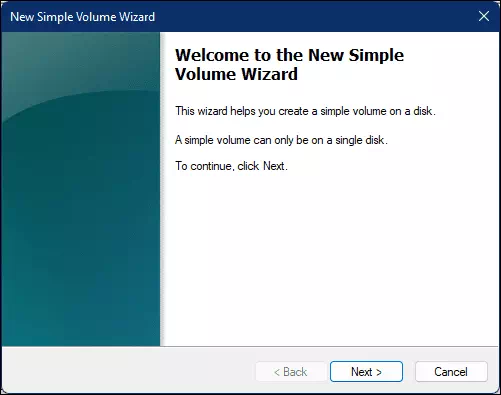
Kwinqanaba lokuseta umthamo, gcina yonke into njengento engagqibekanga ukuba ufuna ukwenza idrayivu entsha ukusuka kuyo yonke indawo engabiwanga okanye utshintshe ubungakanani bomthamo ofuna ukugcina indawo engabiwanga ukwenza esinye isahlulelo. Nje ukuba yenziwe, cofa kwiqhosha elilandelayo.
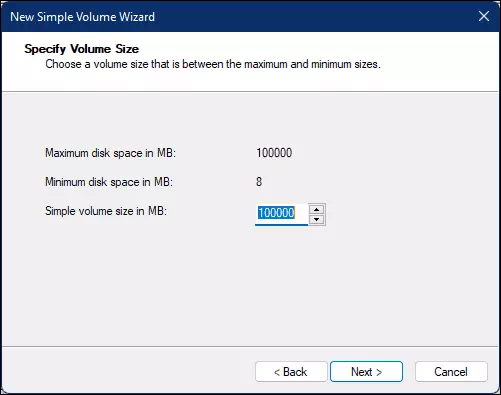
Cofa kwakhona kwi Okulandelayo iqhosha ukuqhubela phambili okanye ukuba uyathanda, ungakhetha nawuphi na unobumba wedrive entsha ngokunqakraza kwimenyu eyehlayo.
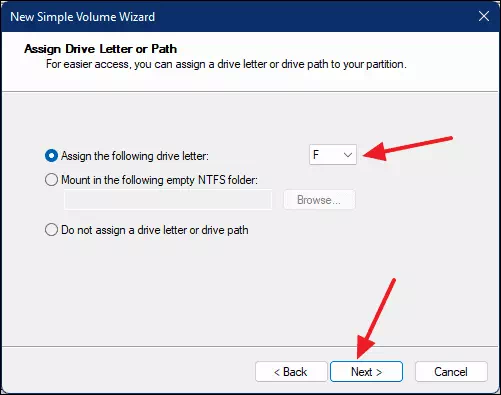
Emva koko, unokunika naliphi na igama kwi-drive entsha ngokuyichwetheza ngaphakathi kwibala leLayibhile yeVolume. Nje ukuba yenziwe, cofa kwiqhosha elilandelayo.
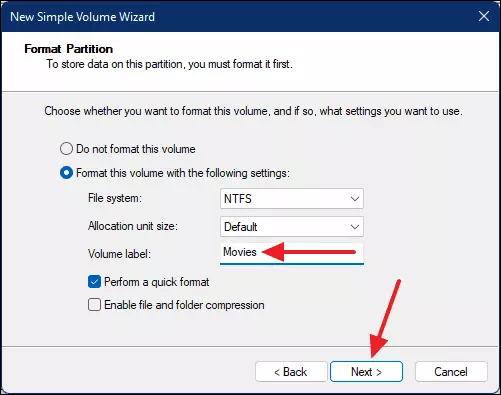
Ekugqibeleni, cofa uGqiba ukwenza idrayivu entsha.
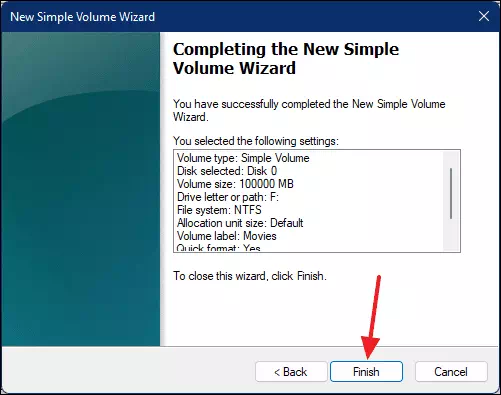
Ngoku uya kukwazi ukubona idrayivu esanda kwenziwa okanye ulwahlulo kwi Disk Management window.
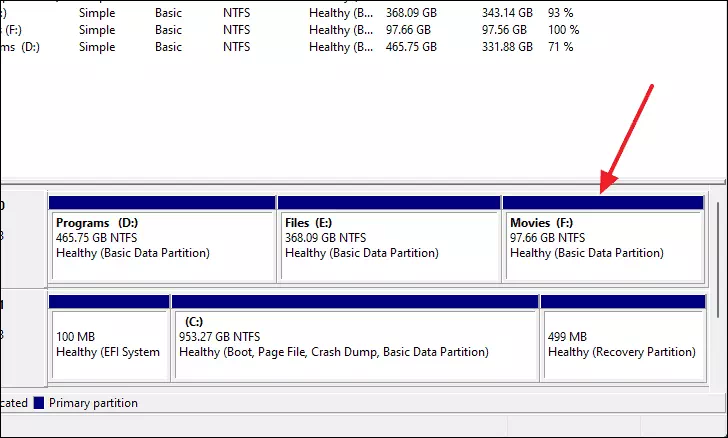
Yandisa ubungakanani bokuqhuba ngokucima enye idrayivu kwidiski
Ukuba ufuna ukunyusa ubungakanani bayo nayiphi na idrayivu ekhoyo, ungakwenza oko ngokucima idrive engasetyenziswanga kwaye usebenzise indawo engabiwanga eshiywe yidiski ecinyiweyo ukwandisa ubungakanani bolunye uqhubo kwidiski yakho.
Phawula: Phambi kokucima isahlulelo, qiniseka ukuba iifayile ezikuyo zisusiwe okanye usete i-backup.
Okokuqala, qalisa i-app yoLawulo lweDiski ngokuyikhangela kwi-Start Menu. Emva koko khetha Yenza kwaye uFomethe izahlulo zeDiski kwiziphumo zokukhangela ukuyivula.
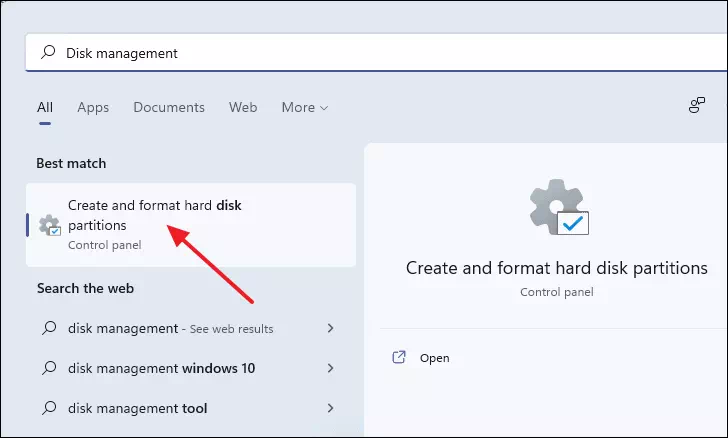
Kwifestile yoLawulo lweDiski, yenza isithuba esingabiwanga ukuba awusenayo ngokucima idrayivu ekhoyo ongayifuniyo.
Ukucima idrayivu, Cofa ekunene kuyo kwaye ukhethe "Cima umthamo ..." kwimenyu yomxholo.
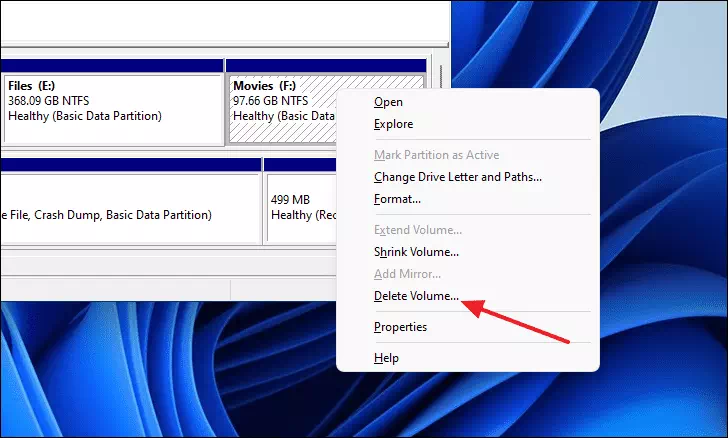
Uya kufumana i-prompt yokuqinisekisa ukuba i-drive isusiwe. Cofa iqhosha elithi Ewe ukuqinisekisa.
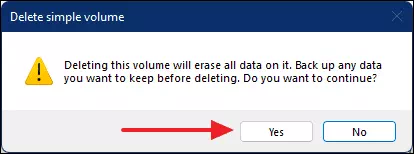
Nje ukuba ucime i-drive, uya kubona indawo "engabiwanga" ekhoyo kwidiski kunye nobukhulu obuchanekileyo bedrayivu oyicimileyo.
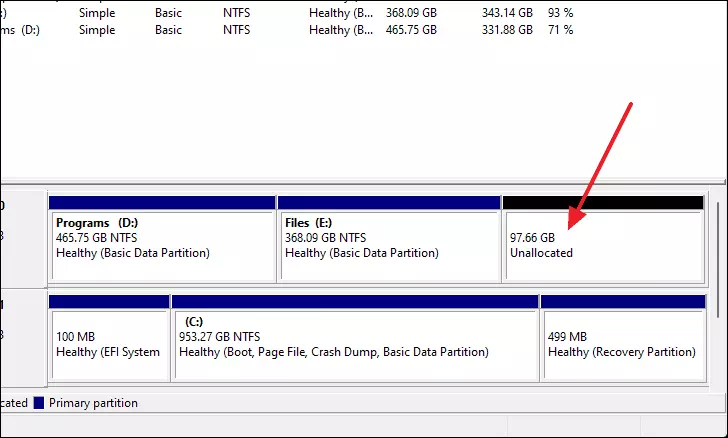
Ukwandisa ubungakanani bomnye umqhubi kwidiski, Cofa ekunene kwi-drive onqwenela ukuyandisa kwaye ukhethe inketho ethi "Yandisa uMqulu" kwimenyu yomxholo.
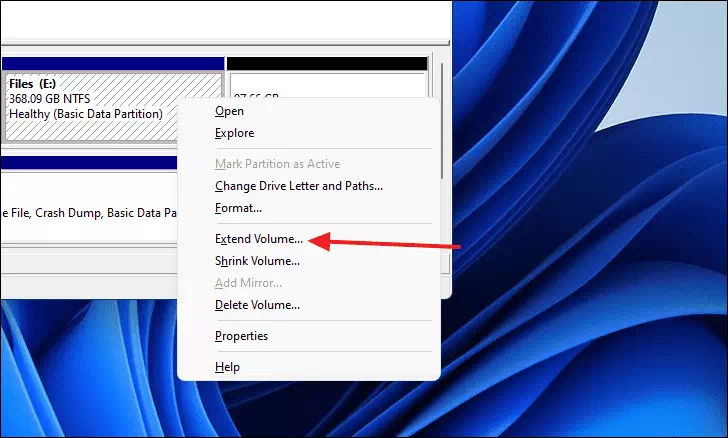
Kwifestile ethi Yandisa Volume Wizard. Cofa Okulandelayo.

Isithuba esingabiwanga siya kukhethwa ngokuzenzekelayo. Cofa ngokulula kwiqhosha elilandelayo ukuqhubeka.
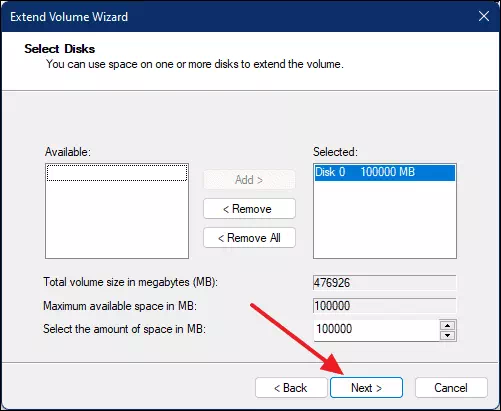
Ekugqibeleni, cofa kwi Gqiba iqhosha ukugqiba inkqubo.
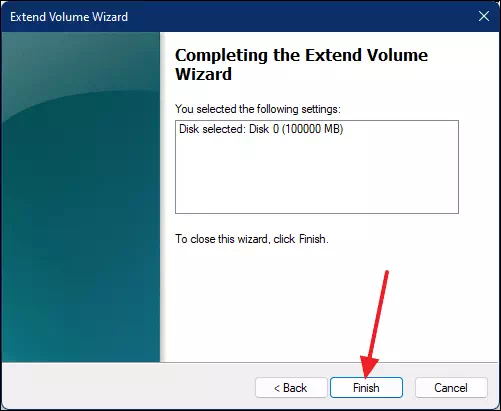
Ngoku, uya kubona ukuba indawo engabiwanga yongezwe kwi-drive ekhethiweyo kwaye umthamo wayo wonyukile.
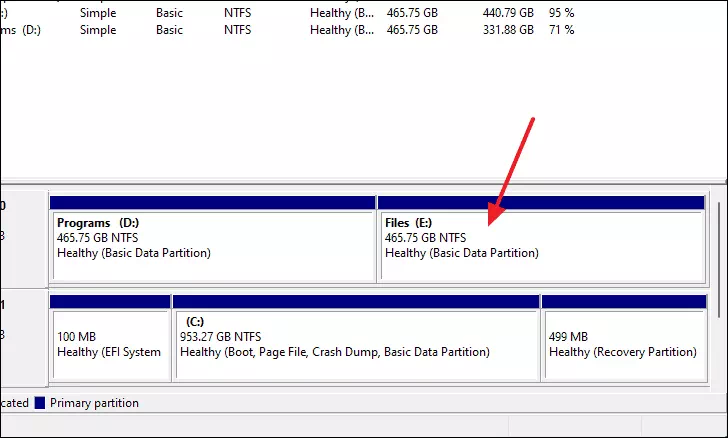
Le yindlela onokwenza ngayo izahlulelo ezitsha kwi-hard drive yakho okanye udibanise kwaye udibanise izahlulo ezimbini zibe nye Windows 11.
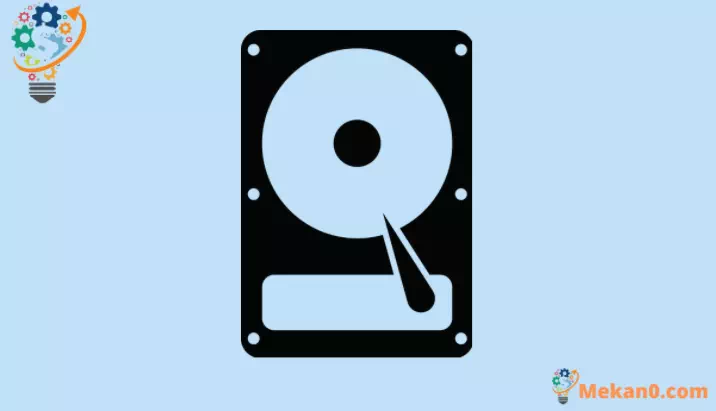









Ihlumela eliphezulu Ndiyabulela kakhulu ku-Amoseton ❤❤❤❤
Enkosi ngokubona uShamma, Shamma Khosh Amdid
❤❤❤❤
Durood Bar Shamma
Iphelele kwaye iluncedo
I-Bundy yangaphambili yokwahlula iWindows 11 Mmnim Az Shamma Njineli uJan